В этой статье я расскажу про создание локальной сети на примере операционной системы Windows 10. Создание и настройка локальной сети в Windows 8 и в Windows 7 происходит подобным образом, данная инструкция универсальная.
Может кто-то не знал, но можно получить доступ к данным другого компьютера, который находится в локальной домашней сети или подключен к вашему Wi-fi. Это очень удобный и быстрый способ для передачи файлов по схеме компьютер-компьютер, без использования внешних носителей (флешек, внешних жестких дисков, карт памяти и т.п.).
Проверка настроек сетевой карты и рабочей группы
На Рабочем столе кликните правой кнопкой мыши по значку «Этот компьютер» («Мой компьютер», «Компьютер»), в контекстном меню выберите пункт «Свойства». В окне «Система» нажмите на пункт «Дополнительные параметры системы».
В открывшемся окне «Свойства системы» откройте вкладку «Имя компьютера». Здесь вы увидите имя рабочей группы. По умолчанию, в Windows 10 рабочей группе дано имя «WORKGROUP».
Удаленная настройка общего доступа к файлам Windows

На всех компьютерах, подключенных к данной локальной сети, имя рабочей группы должно быть одинаковым. Если на подключаемых к сети компьютерах у рабочих групп разные имена, измените имена, выбрав одно название для рабочей группы.
Для этого, нажмите на кнопку «Изменить…», в окне «Изменение имени компьютера или домена» дайте другое имя для рабочей группы (напишите новое имя большими буквами, лучше на английском языке).
Теперь проверьте настройки сетевой карты. Для этого, в области уведомлений кликните правой копкой мыши по значку сети (доступ в интернет). Нажмите на пункт «Центр управления сетями и общим доступом». В окне «Центр управления сетями и общим доступом» нажмите на ссылку «Изменение параметров адаптера».
В окне «Сетевые подключения» выберите сетевую карту, Ethernet или Wi-Fi, в зависимости от способа подключения компьютера к интернету. Далее кликните правой кнопкой мыши по сетевой карте, в контекстном меню нажмите на «Свойства».
В окне свойства сетевой карты, во вкладке «Сеть» выделите компонент «IP версии 4 (TCP/IPv4)», а затем нажмите на кнопку «Свойства».

В открывшемся окне свойства протокола интернета, во вкладке «Общие» проверьте параметры IP-адреса и DNS-сервиса. В большинстве случаев эти параметры назначаются автоматически. Если данные параметры вставляются вручную, уточните соответствующие адреса у вашего интернет провайдера (IP-адрес на компьютерах, подключенных к сети должен быть разным).

Общий доступ к папкам и дискам Windows 10 — как настроить
После завершения проверки параметров можно перейти непосредственно к созданию локальной сети в Windows.
Создание локальной сети
Первым делом настройте параметры локальной сети в Windows. Войдите в «Центр управления сетями и общим доступом», нажмите на пункт «Изменить дополнительные параметры общего доступа».
В окне «Дополнительные параметры общего доступа» настраивается изменение параметров общего доступа для различных сетевых профилей. Операционная система Windows для каждой используемой сети создает отдельный сетевой профиль со своими особыми параметрами.
Всего доступно три профиля сети:
- Частная
- Гостевая или общедоступная
- Все сети
Далее необходимо настроить локальную сеть в Windows.
В профиле частной сети в параметре «Сетевое обнаружение» выберите пункт «Включить сетевое обнаружение».
В параметре «Общий доступ к файлам и принтерам» активируйте пункт «Включить общий доступ к файлам и принтерам».
В параметре «Подключение домашней группы» выберите пункт «Разрешить Windows управлять подключениями домашней группы (рекомендуется)».

Далее включите сетевое обнаружение и общий доступ к файлам и принтерам для гостевого или общедоступного профиля сети.
После этого откройте сетевой профиль «Все сети». В параметре «Общий доступ к общедоступным папкам» выберите пункт «Включить общий доступ, чтобы сетевые пользователи могли читать и записывать файлы в общих папках».
В параметре «Подключение общего доступа к файлам» выберите настройку «Использовать 128-битное шифрование для защиты подключений общего доступа (рекомендуется)».
В параметре «Общий доступ с парольной защитой» активируйте пункт «Отключить общий доступ с парольной защитой».

После завершения настроек, нажмите на кнопку «Сохранить изменения».
Повторите все эти действия на всех компьютерах, которые вы планируете подключить к домашней локальной сети:
- проверьте имя рабочей группы (имя должно быть одинаковым)
- проверьте настройки сетевой карты
- в параметрах общего доступа включите сетевое обнаружение, включите общий доступ к файлам и принтерам, отключите общий доступ с парольной защитой
Как включить общий доступ к папке
Далее предоставьте доступ к общей папке на компьютере. Выберите или создайте специальную общую папку на компьютере. Я обычно создаю новую папку на диске «D».
В данном случае я создал папку и именем «Общая». Кликните правой кнопкой мыши по этой папке, в окне свойства папки откройте вкладку «Доступ».
Затем нажмите на кнопку «Расширенная настройка».

В окне «Расширенная настройка общего доступа» активируйте пункт «Открыть общий доступ к этой папке», а потом нажмите на кнопку «Разрешения».

Выберите разрешения для использования данных общей папки с другого компьютера. Есть выбор из трех вариантов:
- Полный доступ
- Изменение
- Чтение

Для сохранения настроек нажмите на кнопку «ОК».
Вновь войдите в свойства папки, откройте вкладку «Безопасность», а затем нажмите на кнопку «Изменить…».

В открывшемся окне введите имя «Все» (без кавычек) в поле «Введите имена выбираемых объектов», а затем нажмите на кнопку «ОК».

В окне свойства папки, во вкладке «Безопасность» настройте разрешения, которые вы ранее выбрали для общей папки.

Для изменения разрешения для группы «Все», нажмите на кнопку «Дополнительно». В окне «Дополнительные параметры безопасности для общей папки» выделите группу «Все», а потом нажмите на кнопку «Изменить» для изменения разрешений.
Настройка локальной сети в Windows завершена. В некоторых случаях может понадобиться перезагрузка компьютера для того, чтобы все изменения вступили в силу.
Вход в локальную домашнюю сеть
Откройте Проводник, в разделе «Сеть» вы увидите все доступные компьютеры, подключенные к локальной домашней сети. Для входа на другой компьютер, кликните по имени компьютера, а затем кликните по имени общей папки для того, чтобы получить доступ к файлам и папкам, находящимся в общей папке.

Локальная сеть в Windows 10 создана и настроена. Если что-то не понятно, пишите в комментариях и я вам обязательно помогу.
Источник: mkonne.org
Программа для расшаривания папок в локальной сети

Для быстрого обмена файлами или совместной работы над какими-нибудь документами часто требуется сделать определенную папку (или диск) общедоступной. Т.е. чтобы ее можно было открыть с любого компьютера в локальной сети.
Кстати, часто эту операцию называют расшариванием (от английского слова «Share» — делиться) .
В этой небольшой заметке я хотел показать как можно сделать такую папку не только для своих домашних ПК/ноутбуков, но и один из вариантов, как расшарить папку через интернет (т.е. любой компьютер из вне может сможет подключиться к вашей локальной сети и стать ее частью, в том числе пользоваться общими папками).

Как передать большой файл или папку по Интернету (даже если размер больше 1000 ГБ!) — https://ocomp.info/kak-peredat-fayl-po-internet.html

Создание общей папки (расшаривание)
Папка для локальной сети
И так, допустим у нас есть какая-нибудь папка на рабочем столе (в моем случае «Test_ocomp»). Чтобы ее расшарить — кликните по ней правой кнопкой мышки и откройте ее свойства .
Далее перейдите во вкладку «Доступ» и нажмите по кнопке «Общий доступ» . После нужно добавить новую строчку «Все» (пользователи) и дать ей права:
- либо «Чтение» (на других ПК в локальной сети файлы можно будет только просмотреть);
- либо «Чтение и запись» (полный доступ: можно будет как просматривать файлы, так и удалять их) .
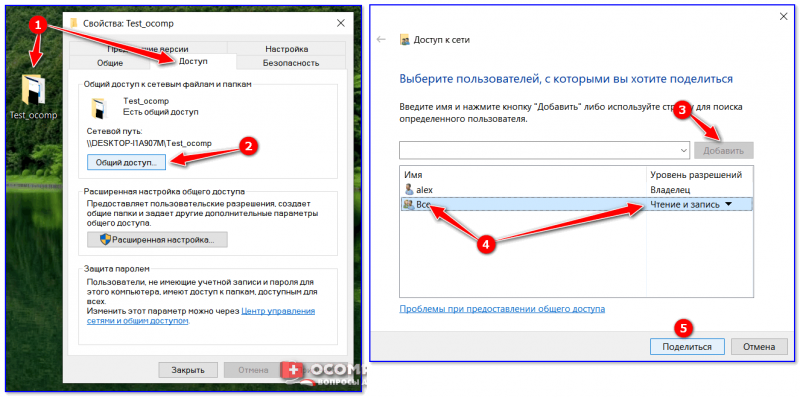
Общий доступ для всех!
Затем в этой же вкладке «Доступ» перейдите в расширенные настройки, откройте общий доступ к папке и нажмите по кнопке «Разрешения» .
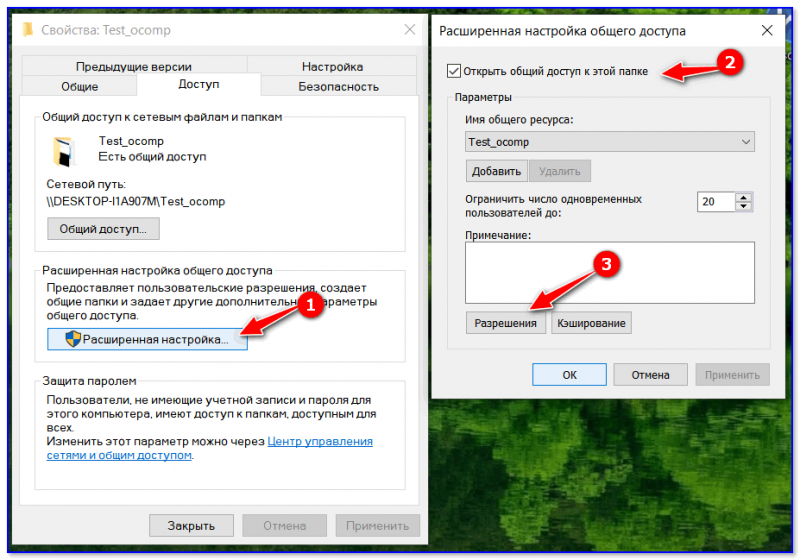
В ней отметьте галочками те разрешения, которые вы даете другим пользователям (например, полный доступ или только чтение. ).
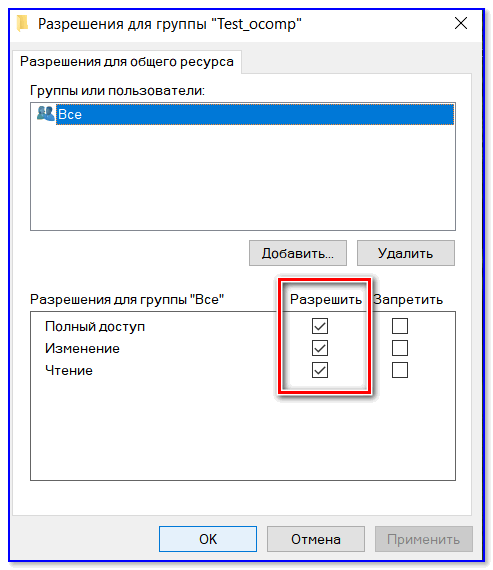
Собственно, после этого, зайдя в проводник и открыв вкладку «Сеть» — вы должны увидеть имя своего ПК и расшаренную нами папку. Если этого не произошло — см. пункт 3 данной статьи.
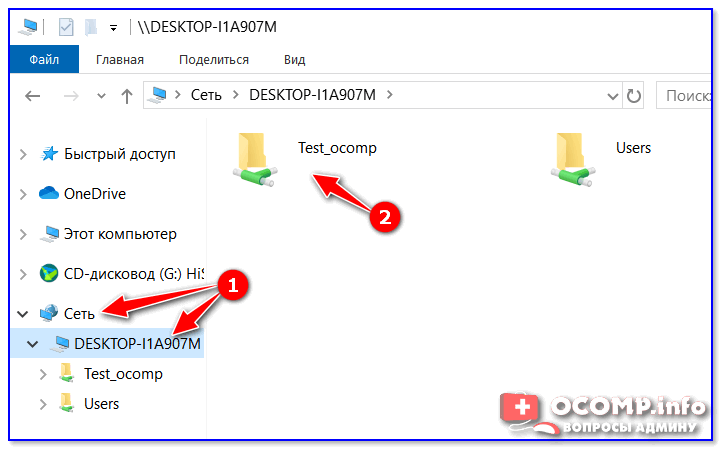
Проводник — вкладка сеть
Папка для работы через интернет
1) Буду считать, что у вас уже есть папка, расшаренная для локальной сети (как ее сделать — расписано чуть выше).
2) Далее нужно установить спец. утилиту — Hamachi (ссылка на офиц. сайт). Она позволит объединить в одну локальную сеть компьютеры, расположенные в разных частях страны/Мира!
Примечание : установить утилиту нужно на все ПК, на которых планируется доступ к общей папке.
3) После, на том ПК, на котором расшарена папка, запустите Hamachi и нажмите по кнопке «Создать новую сеть. » , придумайте ей название и пароль. См. скрин ниже, у меня была создана сеть «my_local_ocomp» .
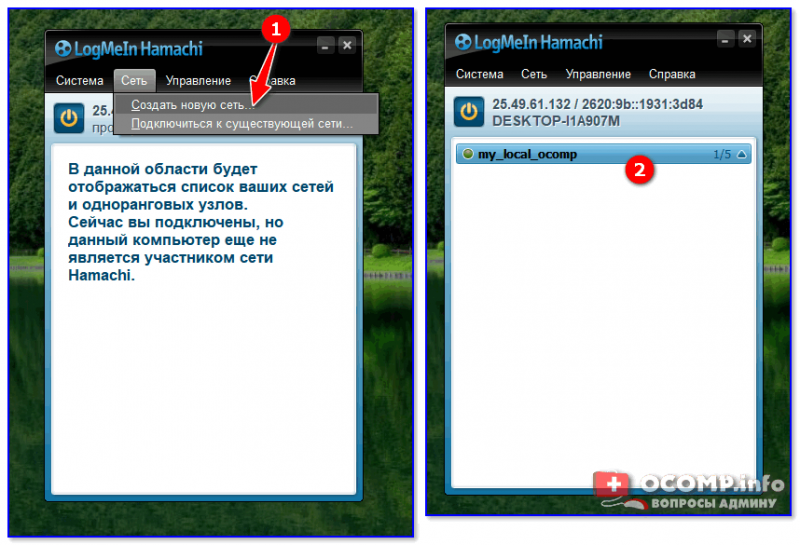
4) Теперь на других компьютерах необходимо войти в эту созданную сеть: для этого в Hamachi нажмите по кнопке «Сеть/Подключиться» , введите ее название и пароль.
Подключившись к сети, вы увидите ПК, на котором расшарена папка: достаточно кликнуть на нем правой кнопкой мышки и выбрать «Обзор» .
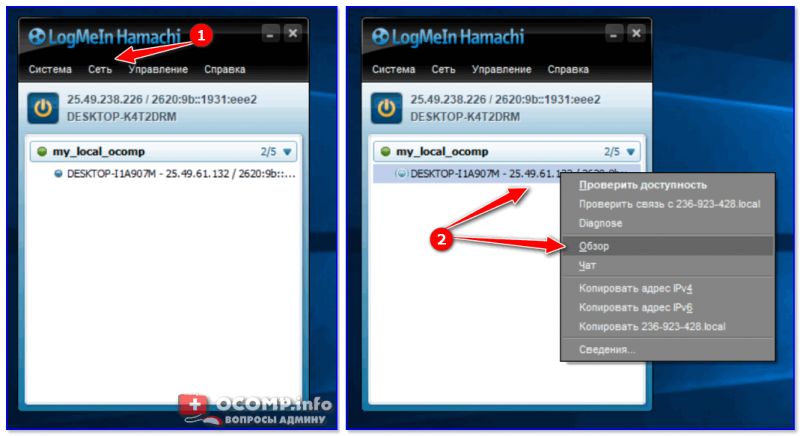
5) Далее можно работать со всеми общедоступными папками на нем. См. скрин ниже.
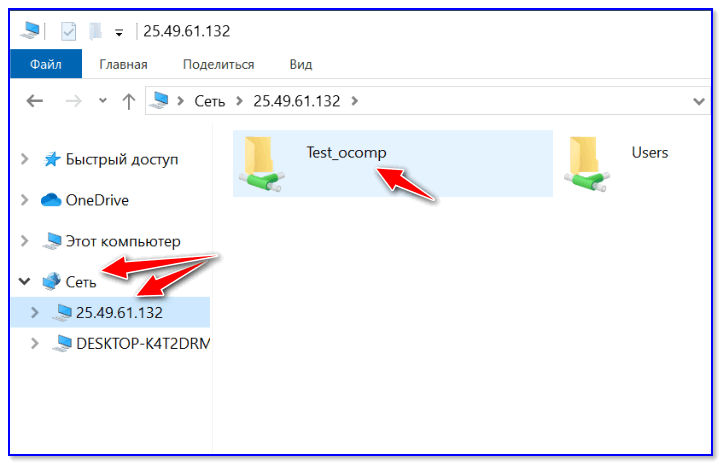
6) В своем примере я просто скопировал несколько файлов в папку — всё работает .
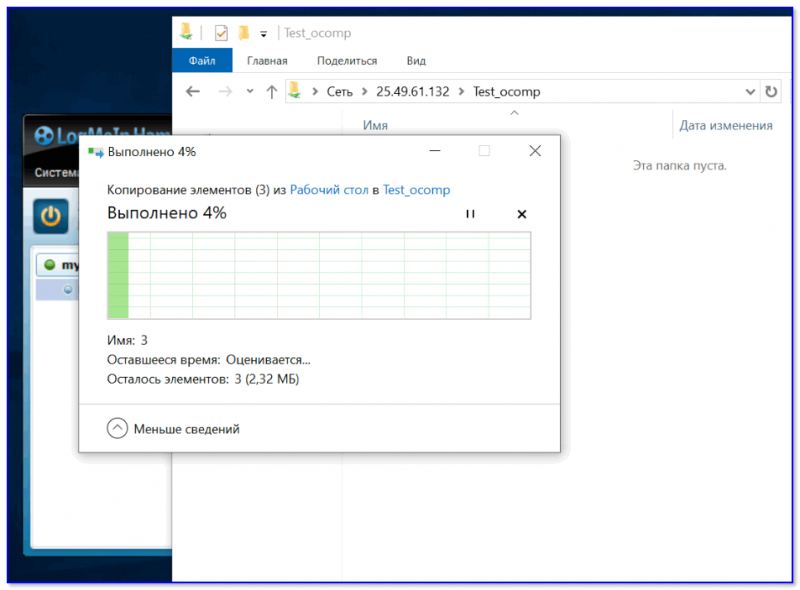
Что делать, если общая папка не видна
Как правило, в подавляющем большинстве случаев это происходит из-за настроек безопасности Windows (в Windows 8/10 по умолчанию система блокирует сетевое обнаружение, общий доступ к принтерам и файлам) .
Чтобы изменить эти параметры, необходимо открыть панель управления Windows — раздел «Центр управления сетями и общим доступом» . После перейти в доп. настройки общего доступа.

Изменить параметры общего доступа
Далее нужно поочередно раскрыть три вкладки » Частная «, » Гостевая «, » Все сети » и включить общий доступ к файлам и принтерам, сетевое обнаружение, отключить парольную защиту.

Включить общий доступ
После введенных настроек — перезагрузите ПК и попробуйте вновь получить доступ к расшаренной папке.
Второй момент, на который следует обратить внимание — это имя компьютера и рабочая группа. Все ПК в локальной сети должны иметь одно название рабочей группы (например, на всех «WorkGroup»), и разные имена компьютеров.
Чтобы проверить эти параметры: нажмите сочетание клавиш Win+R , введите команду control system и нажмите Enter. Далее, при необходимости, следует уточнить их на всех ПК.

Имя компьютера и рабочей группы
Третья достаточно популярная причина — работа антивирусов и брандмауэров. Отключите их на время диагностики (дабы любой современный антивирус, обычно, легко позволяет это сделать. См. скрин ниже).

Отключение антивируса Avast на 1 час
Дополнения по теме приветствуются.

Почему?
Начиная с Windows Vista Microsoft в великой своей мудрости решила обезопасить пользователей от разнообразного рода нечистот, сочащихся по локальной сети.
Для этого существенно была усилена безопасность доступа к сетевым ресурсам.
Были добавлены сетевые профили, обязательный контроль безопасноти для сетевых фалов и другие штуки.
В Windows XP для открытия доступа к папке или файлу достаточно было, вызвав контекстное меню, выполнить несколько простых мероприятий.
В следующих версиях всеми любимой операционной системы демократия закончилась. И настал авторитаризм.
Были написаны гигабайты мануалов о том, как свергнуть тирана, например, как этот или этот.
ShareIt — утилитка, дающая тирану по голове.
Возможности
- Расшаривание (открытие доступа по сети) папок и дисков в локальной сети
- Зашаривание (закрытие доступа по сети) папок и дисков в локальной сети
- Задание прав доступа к расшариваемым дискам и папкам в автоматическом режиме
- Автоматическая настройка центра управления сетями и общим доступом в Windows 7 — 10
- Открытие и закрытие видимости компьютера в локальной сети (запуск и остановка службы «Сервер»)
- Отображение списка сетевых ресурсов
- Открытие расшаренных ресурсов в проводнике (двойной клик по имени ресурса в списке ресурсов)

Системные требования
- Windows 7, Windows 8 — 8.1, Windows 10
- .Net framework 4.0
Установка
Программа работает без установки.
Скачать архив, разархивировать в любое место.
Важно сохранять структуру фалов распакованного архива. Программа использует сторонние утилиты, находящиеся в паке «lib».
Возможные проблемы
Подключенные пользователи будут автоматически отключены от сетевого ресурса при удалении папки из общего доступа.
Сетевые ресурсы, расшаренные в ручном режиме, программа не сможет удалить, так как возможно несовпадение имен сетевых ресурсов.
Toп Сайт =)
Свежие записи
MiniServ — программа для обмена файлами между вашим ПК и телефоном через Wi-Fi или глобальную сеть интернет , с помощью интернет-браузера. Запустите программу и введите в адресной строке браузера вашего телефона ИП адресс компьютера.
Скачать: MiniServ.zip
Исходный код: MiniServ_src.zip (Delphi 7)
- Скачивание файлов и папок с ПК/Отправка файлов на ПК
- Удаление файлов/папок в корзину или безвозвратно
- Управление процессами компьютера (запуск/остановка процессов)
- Авторизованный вход на сервер по логину и паролю, автоблокировка по ИП при попытке подбора пароля
- Журналирование событий происходящих на сервере
- Включение отображения скрытых файлов, подсвечиваются серым цветом
- Настраиваемый шрифт на случай если в браузере телефона слишком мелкий шрифт
- Возможность добавить программу в автозапуск
- Блокировка выбранных сетевых адаптеров по IP
- Блокировка пользователей по IP(Черный список)
- Настраиваемый интерфейс страниц
- Проверка обновлений
- Не требует установки (настройки хранятся в папке с программой)
Источник: itehnology.ru
Как создать сетевую папку за 5 минут?
Всем привет, сейчас я Вас научу создавать сетевую папку.
Зачем нужна сетевая папка:
Если у вас два и более компьютера, которые соединены локальную в сеть, Вам просто необходима сетевая папка. Всё, что в ней находится, можно открывать, просматривать и редактировать на разных компьютерах. Это гораздо легче, чем переносить файлы на флешку или постоянно выгружать их в «облако».
Для начала, нам необходимо зайди в «Центр управления сетями и общим доступом» , слева будет кнопка «Изменить дополнительные параметры общего доступа» , нажимаем на неё. Если у Вас частная сеть , то переходим в соответствующую вкладку, если любая другая, то советую поменять на частную , так как у неё больше прав.
Во вкладке «Частная» включаем сетевое обнаружение, автоматическую настройку на сетевых устройствах и общий доступ к файлам и принтерам .
Пример, как должно выглядеть.
Далее переходим во «Все сети» , там включаем общий доступ, чтобы сетевые пользователи могли читать и записывать файлы в общих папках, используем 128-битное шифрование, и ОТКЛЮЧАЕМ общий доступ с парольной защитой.
Пример, как после Ваших изменений должно выглядеть.
Процесс создания сетевой папки почти завершён.
Теперь нам необходимо выбрать папку, из которой сделаем общедоступную папку, либо создать новую папку.
Я покажу на примере новой.
Создаем папку в любом месте с любым именем.
Далее жмём «Свойства» , после чего откроется окно, в котором надо перейти во вкладку «Доступ» и нажать кнопку «Общий доступ. «.
Вы должны попасть сюда.
После того, как попадёте в следующее окно, в первой строке, нажмите на стрелку вниз и выберите «Все» и нажмите кнопку «Добавить».
Далее, напротив «Все» где столбец «Уровень разрешений» , Вы должны выбрать «Чтение и запись» .
Это Важный момент, иначе другие пользователи не смогут удалять/копировать/вставлять/редактировать файлы в данной папке.
Далее жмём кнопку «Поделиться» и попадаем в окно, в котором указана ссылка на нашу папку. Копируем данную ссылку.
Моя ссылка выглядит следующим образом.
Можем закрыть данное окно, предварительно скопировав данную ссылку.
Теперь на другом компьютере открываем, например, «Компьютер» , и в адресной строке папки вводим Вашу ссылку сетевой папки.
Путь должен выглядеть таким образом.
\Будьте внимательны. Вы должны прописать именно обратный слеш \
Поздравляю, теперь Вы обладатель сетевой папки!
Источник: dzen.ru